
不知道各位有沒有遇過這種情況:之前在家中用筆電時都會透過實體網路上網,所以電腦上網是沒有問題,但是我家的WiFi分享器只會放在一個地方,有時候因房子隔局或樓層的關係會導致收訊變差,此時若手機透過WiFi上網時訊號就蠻不穩定的,可是很多人的手機可能還是沒有辦上網吃到飽的方案,或者根本沒有辦3G上網,那麼怎麼辦呢,一定要花錢來搞定嗎?其實不用喔,我們可以透過「mHotspot」這樣子的工具,將筆電變身成一個無線基地台,只要設定完成,你的筆腦就像是一個WiFi的熱點一樣,手機、平板就可以透過WiFi來連上電腦並使用網路,當然要分享網路給其他的筆電、電腦也沒有問題。
軟體下載:mHotspot 免安裝版
【使用教學】
第一次使用時會跳出以下的注意事項說明,其中要注意的是第一點:我們需要將無線網卡啟用,我自己測過,只要啟用即可,即時不需要連線也是可以運作mHotspot的。但換句話說,要用mHotspot的話,要有無線網卡才行。
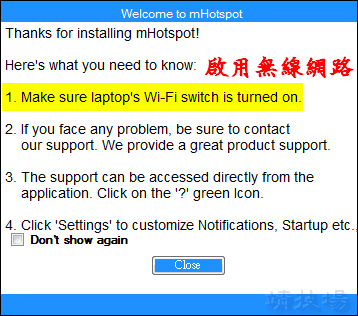
mHotspot的介面也不難,重點項目解說如下:(請對照圖中數字)
- Hotspot Name:可以輸入你想要的WiFi熱點名稱,手機要連網時就會看到這個名字
- Password:設定連線密碼
- Internet Source:可以選擇網路連線的來源,例如區域連線或無線網路,一般來說區域連線會較穩定,我通常會選擇區域連線
- Start Hotspot:啟動mHotspot,將筆電設成WiFi熱點
- Hotspot Status:ON/OFF,可以看到目前Hotspot是否已經有啟動了,如果成功的話會看到「ON」的狀態,要停止的話則是點擊「Stop Hotspot」按鈕
另外,「Max Clients」可以設定最多要開放幾個用戶連線


當啟動mHotspot成功後,就可以進行連線了,以手機為例,掃描WiFi的時候就可以看到我剛剛在筆電中新增的WiFi熱點,並且可以順利的連線(右下圖)


待連上線後,可以看到mHotspot中的下方畫面,有出現用戶連線進來的資訊

【疑難排解】

使用mHotspot的時候,當啟用時很有可能會遇到:「群組或資源不是處在執行要求操作的正確狀態」,導致無法使用,這種情況大部分有二種原因:
一、沒有啟用筆電的無線網卡,就像本文一剛開始所說的一樣,需要啟用無線網卡才行,不然就會出現這個錯誤訊息
二、那你會問我已經啟用無線網卡了,怎麼還是跳出這個問題呢?我不知道每台電腦的情況是不是一樣,但是我的解決方式如下:
請先到「裝置管理員」中,不知道怎麼進的人請由「控制台」→「系統及安全性」→「系統」中,選擇「裝置管理員」進入

從「檢視」中勾選「顯示隱藏裝置」

以我的筆電為例(Windows 7),我只要把「Microsoft Virtual WiFi Miniport Adapter」啟用後,再重新啟用mHotspot,就不會出現這個問題了,這是我解決的方式,供各位參考
